|
ą¦č鹊ą▒čŗ ąŠą║ą░ąĘčŗą▓ą░čéčī ą┐ąŠą╝ąŠčēčī ą║ą╗ąĖąĄąĮčéą░ą╝, čĆąŠą┤čüčéą▓ąĄąĮąĮąĖą║ą░ą╝ ąĖą╗ąĖ ą┤čĆčāąĘčīčÅą╝, ą╝ąĮąŠą│ąĖąĄ ąĖčüą┐ąŠą╗čīąĘčāčÄčé ą┐čĆąŠą│čĆą░ą╝ą╝čā AnyDesk ą┤ą╗čÅ ąŠčĆą│ą░ąĮąĖąĘą░čåąĖąĖ čāą┤ą░ą╗ąĄąĮąĮąŠą│ąŠ ą┤ąŠčüčéčāą┐ą░ ą║ ą║ąŠą╝ą┐čīčÄč鹥čĆčā č湥čĆąĄąĘ ąśąĮč鹥čĆąĮąĄčé. ą¤čĆąĖ ąŠą▒čŗčćąĮąŠą╝ ą┐ąŠą┤ą║ą╗čÄč湥ąĮąĖąĖ ąČąĄą╗ą░č鹥ą╗čīąĮąŠ ą┤ąŠą▒ą░ą▓ąĖčéčī ą┐čĆąŠą│čĆą░ą╝ą╝čā AnyDesk ą▓ ą░ą▓č鹊ąĘą░ą┐čāčüą║. ąÆ čŹč鹊ą╣ čüčéą░čéčīąĄ (ą┐ąĄčĆąĄą▓ąŠą┤ [1]), ą║ą░ą║ ąĮą░čüčéčĆąŠąĖčéčī ą░ą▓č鹊ą┐ąŠą┤ą║ą╗čÄč湥ąĮąĖąĄ ą║ čāą┤ą░ą╗ąĄąĮąĮąŠą╝čā ą¤ąÜ ąĮą░ Windows. ąóą░ą║ąČąĄ ąŠčéą┤ąĄą╗čīąĮąŠ čĆą░čüčüą╝ąŠčéčĆąĖą╝, ą║ą░ą║ ąŠčéą║ą╗čÄčćąĖčéčī ą░ą▓č鹊ą╝ą░čéąĖč湥čüą║ąĖą╣ ąĘą░ą┐čāčüą║.
[ąÜąŠą│ą┤ą░ ą╝ąŠąČąĄčé ą┐ąŠąĮą░ą┤ąŠą▒ąĖčéčīčüčÅ ą░ą▓č鹊ąĘą░ą│čĆčāąĘą║ą░ AnyDesk?]
Startup čŹč鹊 čüčéą░čĆč鹊ą▓ą░čÅ ą┐čĆąŠčåąĄą┤čāčĆą░ ąŠą┐ąĄčĆą░čåąĖąŠąĮąĮąŠą╣ čüąĖčüč鹥ą╝čŗ, ą▓ąŠ ą▓čĆąĄą╝čÅ ą║ąŠč鹊čĆąŠą╣ ąŠčüčāčēąĄčüčéą▓ą╗čÅąĄčéčüčÅ ąĘą░ą┐čāčüą║ čüč鹊čĆąŠąĮąĮąĖčģ ąĖą╗ąĖ ą▓čüčéčĆąŠąĄąĮąĮčŗčģ ą┐čĆąĖą╗ąŠąČąĄąĮąĖą╣, čüąĄčĆą▓ąĖčüąŠą▓, ą┤čĆą░ą╣ą▓ąĄčĆąŠą▓ ą┐ąŠčüą╗ąĄ ąĘą░ą│čĆčāąĘą║ąĖ čĆą░ą▒ąŠč湥ą│ąŠ čüč鹊ą╗ą░ ą┐ąŠą╗čīąĘąŠą▓ą░č鹥ą╗čÅ (Desktop). ąØą░ą┐čĆąĖą╝ąĄčĆ, čā ą▓ą░čü ąĄčüčéčī ą┐ą░čĆą░ ą╝ąĄčüčüąĄąĮą┤ąČąĄčĆąŠą▓, AnyDesk, ą┐ąĄčĆąĄą║ą╗čÄčćą░č鹥ą╗čī čĆą░čüą║ą╗ą░ą┤ąŠą║ ą║ą╗ą░ą▓ąĖą░čéčāčĆčŗ, ą┐ąŠčćč鹊ą▓čŗą╣ ą║ą╗ąĖąĄąĮčé, ą░ąĮčéąĖą▓ąĖčĆčāčü ąĖ ą▓ąŠąĘą╝ąŠąČąĮąŠ ą┤čĆčāą│ąĖąĄ ą┐čĆąŠą│čĆą░ą╝ą╝čŗ. ąóą░ą║ąĖąĄ ą┐čĆąŠą│čĆą░ą╝ą╝čŗ ą╝ąŠą│čāčé ąĘą░ą┐čāčüą║ą░čéčīčüčÅ ą░ą▓č鹊ą╝ą░čéąĖč湥čüą║ąĖ (autoload) ŌĆō čéą░ą║ąĖą╝ ąŠą▒čĆą░ąĘąŠą╝, čĆą░ą▒ąŠčéą░ čŹčéąĖčģ ąŠą┐čĆąĄą┤ąĄą╗ąĄąĮąĮčŗčģ ą┐čĆąĖą╗ąŠąČąĄąĮąĖą╣ ą▒čāą┤ąĄčé čĆą░ąĘčĆąĄčłąĄąĮą░ ą┐ąŠčüą╗ąĄ ąĘą░ą┐čāčüą║ą░ ą×ąĪ.
ąÆ ą░ą▓č鹊ąĘą░ą┐čāčüą║ ąĮąĄ čüč鹊ąĖčé ą┤ąŠą▒ą░ą▓ą╗čÅčéčī čĆąĄčüčāčĆčüąŠąĄą╝ą║ąĖąĄ ą┐čĆąŠą│čĆą░ą╝ą╝čŗ ą▓čĆąŠą┤ąĄ ą▒čĆą░čāąĘąĄčĆą░, ą░ čéą░ą║ąČąĄ ąĮąĄ čüč鹊ąĖčé ąĘą╗ąŠčāą┐ąŠčéčĆąĄą▒ą╗čÅčéčī čäčāąĮą║čåąĖąĄą╣ ą░ą▓č鹊ąĘą░ą│čĆčāąĘą║ąĖ - čü ą┤ąĄčüčÅč鹊ą║ ąĘą░ą┐čāčēąĄąĮąĮčŗčģ ą┐čĆąŠą│čĆą░ą╝ą╝ ą╝ąŠą│čāčé ąĘą░ą╝ąĄą┤ą╗ąĖčéčī ąĘą░ą┐čāčüą║ ą║ąŠą╝ą┐čīčÄč鹥čĆą░.
[ąÉą▓č鹊ąĘą░ą┐čāčüą║ AnyDesk ąĮą░ Windows]
ąĢčüčéčī ąĮąĄčüą║ąŠą╗čīą║ąŠ čüą┐ąŠčüąŠą▒ąŠą▓ čüą║ąŠąĮčäąĖą│čāčĆąĖčĆąŠą▓ą░čéčī AnyDesk ą┤ą╗čÅ ą░ą▓č鹊ą╝ą░čéąĖč湥čüą║ąŠą╣ ąĘą░ą│čĆčāąĘą║ąĖ ą┐čĆąĖ ą▓ą║ą╗čÄč湥ąĮąĖąĖ ą▓ą░čłąĄą│ąŠ ą║ąŠą╝ą┐čīčÄč鹥čĆą░. ąĀą░čüčüą╝ąŠčéčĆąĖą╝ čüą░ą╝čŗą╣ ą┐čĆąŠčüč鹊ą╣ čüą┐ąŠčüąŠą▒, ą┐čĆąŠčåąĄčüčü ą┐ąŠ čłą░ą│ą░ą╝:
1. ąØą░ąČą╝ąĖč鹥 ą║ąŠą╝ą▒ąĖąĮą░čåąĖčÄ ą│ąŠčĆčÅčćąĖčģ ą║ą╗ą░ą▓ąĖčł Win + R, ą▓čüčéą░ą▓čīč鹥 ą▓ čüčéčĆąŠą║čā ą▓ą▓ąŠą┤ą░ ąĖą╗ąĖ ą▓ą┐ąĖčłąĖč鹥 ą║ąŠą╝ą░ąĮą┤čā shell:startup ąĖ ą║ą╗ąĖą║ąĮąĖč鹥 "OK".
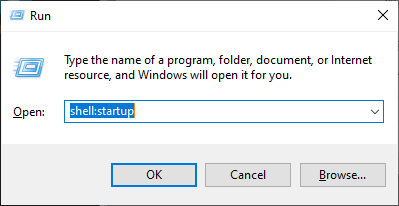
2. ą¤ąĄčĆąĄčéą░čēąĖč鹥 čäą░ą╣ą╗ AnyDesk.exe ą▓ ą┤ąĖčĆąĄą║č鹊čĆąĖčÄ Startup ąĖ ą▓čŗą▒ąĄčĆąĖč鹥 Create Shortcuts (čüąŠąĘą┤ą░čéčī čÅčĆą╗čŗą║).
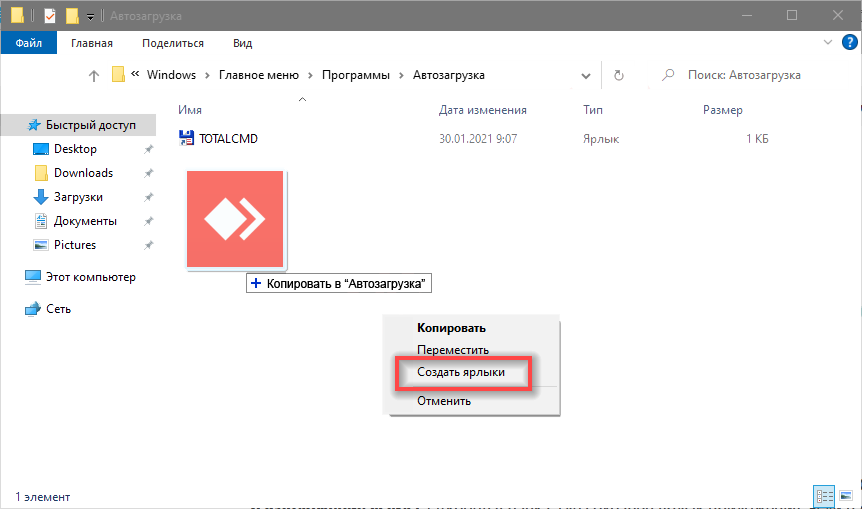
[ąÜą░ą║ ąĘą░ą┐čĆąĄčéąĖčéčī ą░ą▓č鹊ąĘą░ą┐čāčüą║ AnyDesk ąĮą░ Windows]
ąöą╗čÅ čāą┤ą░ą╗ąĄąĮąĖčÅ ą┐čĆąĖą╗ąŠąČąĄąĮąĖčÅ ąĖąĘ ą┐čĆąŠčåąĄčüčüą░ startup:
1. ąÆčŗąĘąŠą▓ąĖč鹥 ąöąĖčüą┐ąĄčéč湥čĆ ąĘą░ą┤ą░čć (Task Manager), ąĮą░ą┐čĆąĖą╝ąĄčĆ čü ą┐ąŠą╝ąŠčēčīčÄ ą│ąŠčĆčÅč湥ą╣ ą║ą╗ą░ą▓ąĖčłąĖ Win + X ąĖ ą▓čŗą▒ąŠčĆą░ čüąŠąŠčéą▓ąĄčéčüčéą▓čāčÄčēąĄą│ąŠ ą┐čāąĮą║čéą░ ą╝ąĄąĮčÄ:
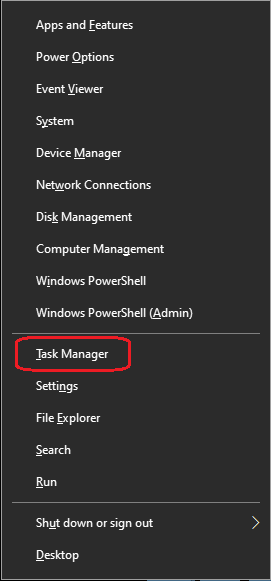
2. ąØą░ ąĘą░ą║ą╗ą░ą┤ą║ąĄ "Startup" (ąÉą▓č鹊ąĘą░ą│čĆčāąĘą║ą░) ą┐čĆą░ą▓ąŠą╣ ą║ąĮąŠą┐ą║ąŠą╣ ą╝čŗčłąĖ ą║ą╗ąĖą║ąĮąĖč鹥 ąĮą░ ąĖą╝čÅ ą┐čĆąĖą╗ąŠąČąĄąĮąĖčÅ ąĖ ą▓čŗą▒ąĄčĆąĖč鹥 "Disable" (ą×čéą║ą╗čÄčćąĖčéčī).
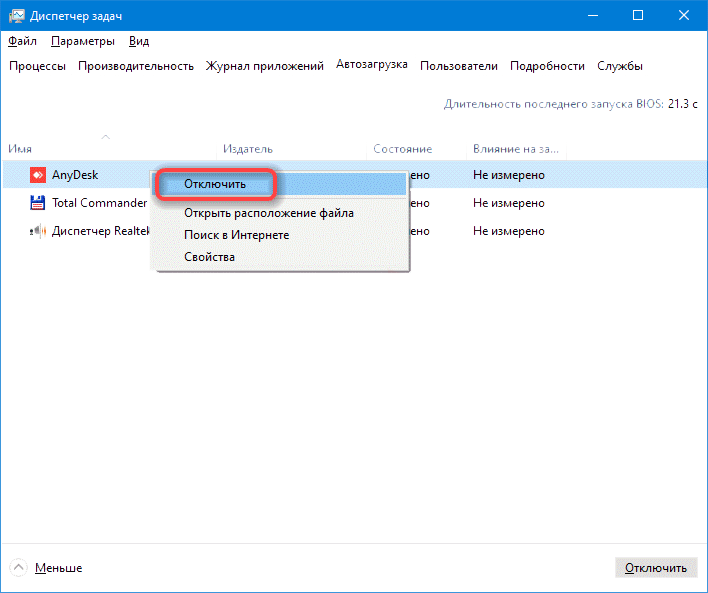
[ąĪčüčŗą╗ą║ąĖ]
1. How do I set up AnyDesk to auto-start when I turn on my computer? site:anydesk.help.
2. AnyDesk Portable site:anydesk.help. |
